
이스트소프트 알씨를 쓰기 싫어서 대체 프로그램으로 XnView Classic을 써왔으나, 파일경로가 길어지면 일괄작업이 잘 안되는 문제가 있어 그것이 해결된 버전인 XnView MP를 사용하고 있다.
알씨는 일괄편집이 편하고 직관적이어서 사용하기 편하다.
하지만 기능적으로만 보면 XnView의 일괄편집 기능이 훨씬 다양하고 파워풀하다. 단지 UI가 직관적이지 못할 뿐...
이번 포스트에서는 간단한 일괄편집과 하위폴더 설정에 대해 메모한다.
편집은 이미지의 가로,세로 중 짧은 쪽을 1024픽셀로 "크기 변경"을 하고
변경한 새로운 파일들을 원본폴더에서 그 밑에 'Resized'라는 하위폴더를 자동으로 생성하게 해서 그 안에 저장시킬 것이다.
일단 아래와 같이 작업한다.
① XnView MP 탐색기에서 변환할 파일들을 선택
② 도구 메뉴에서 일괄변환 클릭
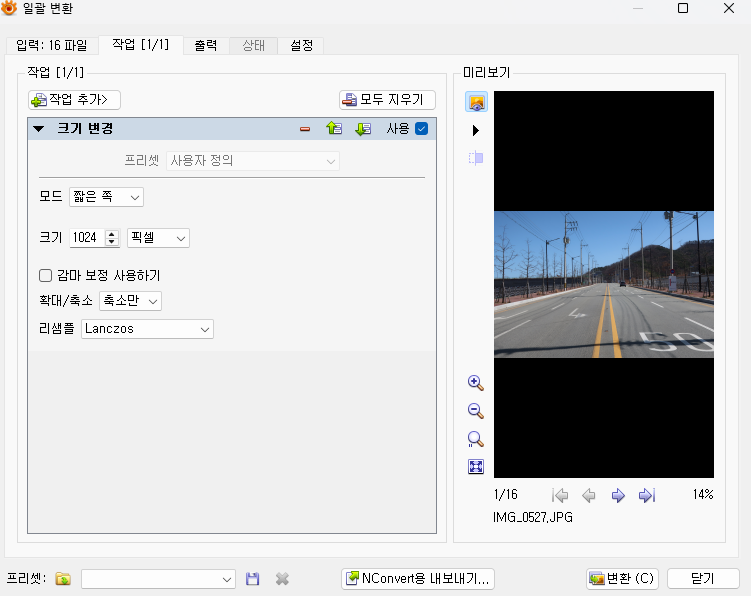
③ 작업추가 -> 크기변경. 모드는 짧은 쪽, 크기는 1024, 단위는 픽셀, 확대/축소 -> 축소만 (원본 사진이 커서 보고서에 집어넣기 좋게 줄이는 목적인 경우)
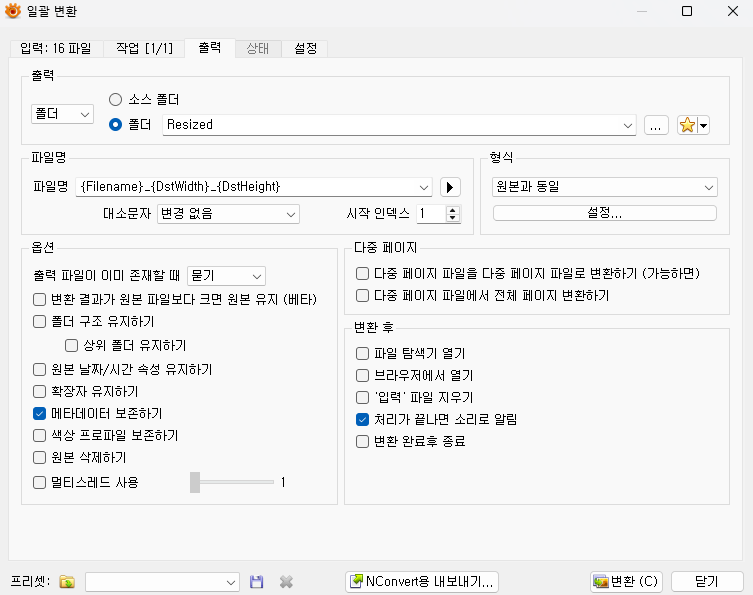
④ 출력 탭에서/ 출력 부분에 "폴더"선택, 폴더이름에는 Resized라고만 입력
-> 이렇게 하면 각 폴더에 하위폴더를 생성하고 자동으로 거기에 저장한다.
-> 원래 하위폴더가 있고 그 안에 그림파일들이 있다면? 그 하위폴더 안에 Resized라는 하위폴더를 또 자동으로 생성하니 걱정하지 말 것.
⑤ "□ 폴더 구조 유지하기"에 체크하지 않는다!! 중요!!
⑥ 변환버튼 클릭
이렇게 하면 하위폴더로 자동으로 저장되는 일괄편집이 가능하다.







댓글